Antes de desinstalar o Application Manager, verifique se está em execução:
- Abra a Barra de tarefas do Windows no canto inferior direito do ecrã.
- Procure o ícone do Application Manager
 . Se não estiver visível, o Application Manager não está em execução. Se o ícone estiver visível, clique com o botão direito do rato no mesmo e clique em Sair.
. Se não estiver visível, o Application Manager não está em execução. Se o ícone estiver visível, clique com o botão direito do rato no mesmo e clique em Sair. 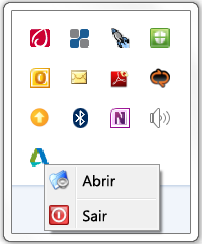
Excluir o Application Manager
Aceda ao procedimento de desinstalação a seguir para a sua versão do Windows.
No Windows 7
- Clique no menu Iniciar
 Painel de controlo.
Painel de controlo. - Aceda à lista de programas instalados:
- Se estiver a visualizar o Painel de controlo por categoria, clique em Desinstalar um programa.
- Se estiver a visualizar o Painel de controlo por ícones pequenos ou grandes, clique em Programas e funcionalidades.
- Clique com o botão direito do rato em Autodesk Application Manager
 Desinstalar/Alterar e, em seguida, siga os pedidos no ecrã.
Desinstalar/Alterar e, em seguida, siga os pedidos no ecrã. 
Desinstalar Seleção
No Windows 8 ou 8.1
- Na página Aplicações, clique com o botão direito do rato no ícone Autodesk Application Manager.
- Na barra Todas as aplicações, clique em Desinstalar.
É aberta a janela Programas e Funcionalidades no ambiente de trabalho.
- Clique com o botão direito do rato em Autodesk Application Manager
 Desinstalar/Alterar e, em seguida, siga os pedidos no ecrã.
Desinstalar/Alterar e, em seguida, siga os pedidos no ecrã.